Esqueceu a senha? Aprenda a resetar seu Sony Vaio e recuperar o acesso!
- Início
- Suporte
- Dicas de Resgate do Sistema
- Esqueceu a senha? Aprenda a resetar seu Sony Vaio e recuperar o acesso!



Redefinir a senha de Windows pode redefinir ou remover a senha com três passos.
Arquivos de resgate pode restaurar os arquivos sem executar sistema Windows.
Transmissão rápida pode transferir os arquivos sem executar sistema Windows.
Falha de reparar inicialização de Windows pode reparar vários problemas de falha de inicialização de Windows.
Compatibilidade Perfeitamente compatível com Windows 11 / 10 / 8 / 8.1 / 7 / XP / Vista. UEFI boot.
Redefinir a senha de Windows redefinir ou remover a senha com três passos.
Arquivos de resgate pode restaurar os arquivos sem executar sistema Windows.
Compatibilidade Windows 11 / 10 / 8 / 8.1 / 7 / XP / Vista. UEFI.


| Tipo de Dispositivo | Acesso ao Menu de Inicialização |
|---|---|
Sony Vaio | Pressione F2 para BIOS, F10 para Recuperação ou o botão Assist (com o notebook desligado) para o Modo de Resgate do VAIO Care |
Dell | Pressione F12 repetidamente |
HP | Pressione F9 repetidamente |
Asus | Pressione DEL ou F2 |
Acer | Pressione DEL ou F2 |
Lenovo | Pressione F2 ou Fn + F2 |



| Método | Modelos Vaio compatíveis (versões do sistema) | Como acessar | Requer conta/senha original do Windows? |
|---|---|---|---|
VAIO Care | Windows 7, 8, 8.1 | Abra o VAIO Care, vá em Recuperação e Restauração > Recuperar Computador > Condição de Fábrica. Se o notebook não ligar, pressione ASSIST na inicialização para o Modo de Resgate. | Sim, exceto ao usar o botão ASSIST. Se estiver bloqueado, use o Renee PassNow. |
Recurso de redefinição do Windows | Windows 10, 11 | Abra Configurações > Atualização e Segurança (Win 10) ou Sistema > Recuperação (Win 11) > Redefinir este PC. Se o notebook não ligar, force o Ambiente de Recuperação do Windows com ciclos repetidos de energia. | Sim, exceto via Ambiente de Recuperação. Se estiver bloqueado, use o Renee PassNow. |
Pen drive inicializável | Todas as versões do Windows | Crie um pen drive inicializável com a Ferramenta de Criação de Mídia da Microsoft. Inicie o Vaio, pressione F2 para a BIOS, defina o pen drive como primeiro dispositivo de inicialização e siga a Configuração do Windows para instalação Personalizada. | Não, conta/senha não são necessárias. Pode ser solicitada uma chave de produto (pode ser ignorada). |
Prompt de Comando | Windows 10, 11 | Abra o Prompt de Comando como administrador, execute systemreset e escolha a opção de restauração. | Sim, requer acesso de administrador. Se estiver bloqueado, use o Renee PassNow. |
Passos para restaurar via VAIO Care:
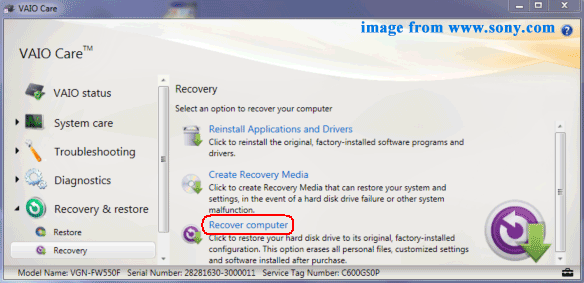
Observações:
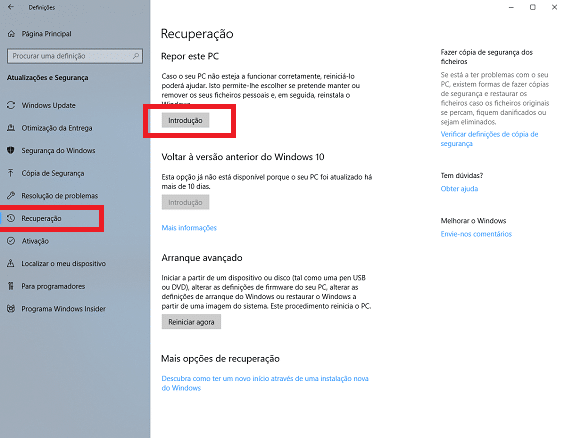
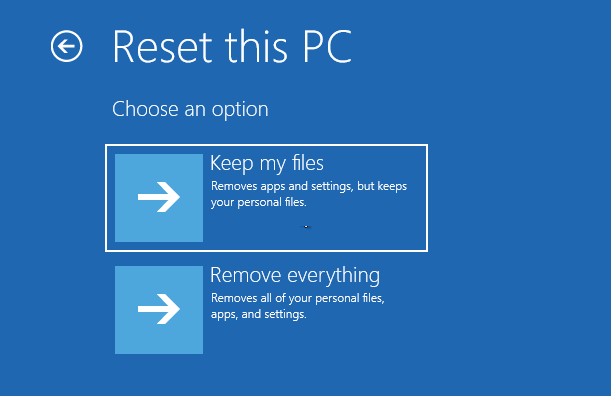
Etapa 1:Crie um pen drive inicializável
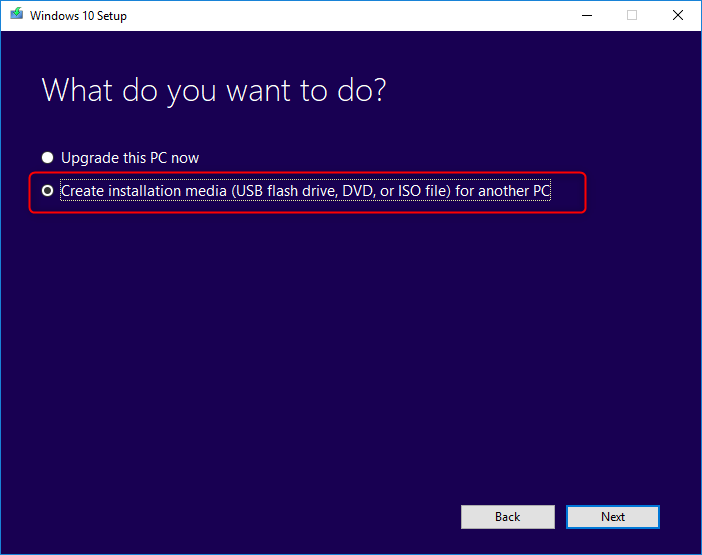
Etapa 2:Reinstale o Windows

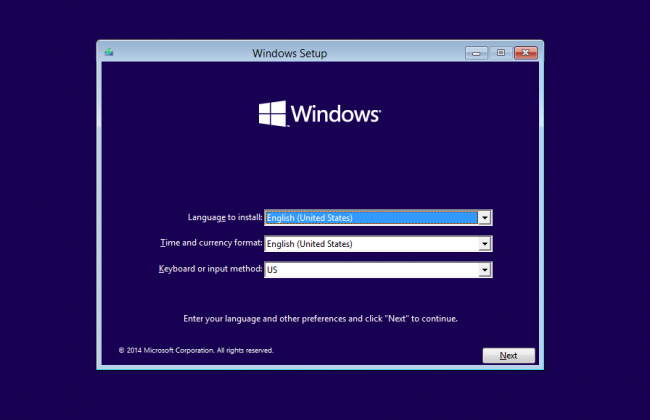
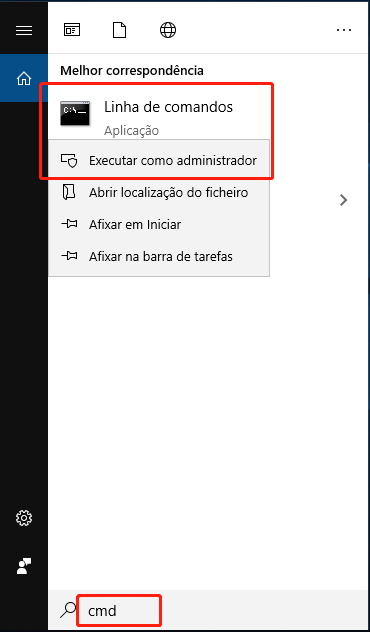
systemreset

Uma restauração de fábrica remove todos os vírus do meu notebook Sony Vaio?
Posso restaurar meu Sony Vaio sem uma partição de recuperação?
Quanto tempo leva para restaurar um notebook Sony Vaio para as configurações de fábrica?
O que devo fazer se meu Sony Vaio não conseguir ser restaurado?
Posso recuperar arquivos após uma restauração de fábrica?
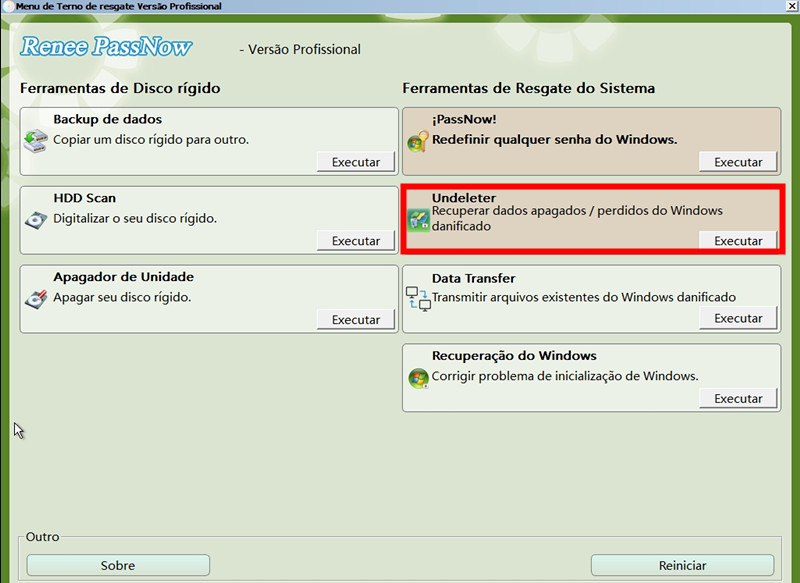

Redefinir/Remover a senha de Windows só três passos, não alterará as informações de arquivos.
Ativar/criar a conta de Windows pode criar conta ou ativar uma conta desativada.
Fácil operar pode concluir o processo de redefinição sem conhecimentos especializado ou disco de redefinição de senha.
Multifuncional sem sistema operacional, pode migrar arquivos, recuperar arquivos, reparar inicialização, etc.
Compatibilidade Perfeitamente compatível com Windows 11 / 10 / 8 / 8.1 / 7 / XP / Vista. UEFI boot.
Redefinir/Remover a senha de Windows só três passos.
Compatibilidade Windows 11 / 10 / 8 / 8.1 / 7 / XP / Vista. UEFI.
Multifuncional sem sistema operacional, pode migrar arquivos.
Link relacionado :
Computador Travado? Veja Como Restaurar para as Configurações de Fábrica Passo a Passo
31-08-2025
Pedro : Seu computador está bloqueado e você não sabe como desbloquear? Neste guia, mostramos passo a passo como restaurar...
Como Restaurar o PC para as Configurações de Fábrica Usando o Prompt de Comando: Passo a Passo Fácil
27-08-2025
Luísa : Seu PC está lento ou travando? Veja como restaurar as configurações de fábrica pelo prompt de comando e...
Alienware travou? Veja como restaurar de fábrica sem senha passo a passo
21-08-2025
Luísa : Restaure seu notebook ou desktop Alienware de forma simples, mesmo se estiver bloqueado. Siga nosso passo a passo...
Recuperou Arquivos pelo Avast? Veja Como Restaurar Fácil e Rápido
04-08-2025
Luísa : Perdeu arquivos importantes por causa do Avast? Fique tranquilo! Neste guia rápido, você vai aprender como recuperar documentos,...





Comentários dos usuários
Deixe um comentário